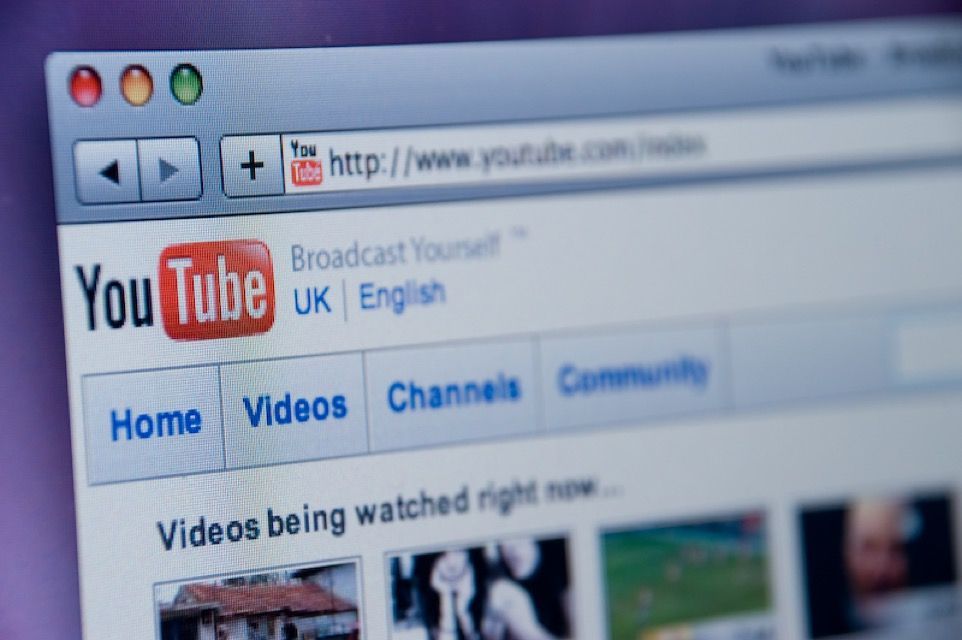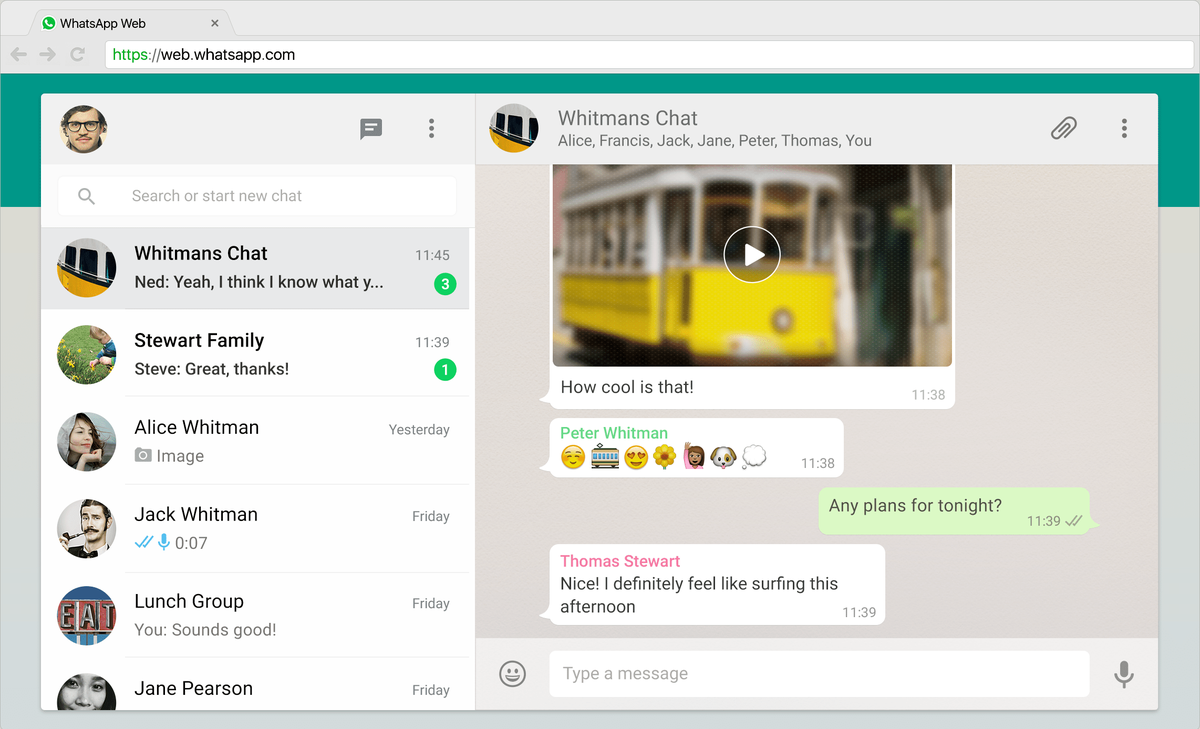Bruk CHKDSK i Windows 7, XP eller Vista

CHKDSK-verktøyet for Windows 7, XP eller Vista brukes til å reparere en skadet harddisk eller USB-disk eller USB-minnepinne. Finn og reparer automatisk skadede deler av dem automatisk. Også "merkevare" for å unngå fremtidige problemer.
Tilfelle 1: Bruk CHKDSK når du kan skrive inn Windows
- Gjør hva som tilsvarer din versjon ...
- I Windows 7 og Vista
- Skriv inn menyen initiering og velg Alle programmer -> Tilbehør.
-I mappen Tilbehør må være Symbol av systemet. Klikk over med høyre museknapp og velg Kjør som administrator. Bekreft advarselen hvis du får en.
-Gå til trinn 2 litt nedenfor.
- I Windows XP
- Åpne menyen initiering og skriv inn Alle programmer -> Tilbehør.
-Pinch med RIGHT-knappen på Symbol av systemet og klikk Kjør som ...
-Det er to alternativer:Nåværende bruker
-Klikk aksepterer i vinduet.
Hold det hvis brukeren er en administratorkonto.
Den neste brukeren
Velg dette når den nåværende brukeren ikke er administrator. Du må velge en som er i rullegardinlisten som vises under alternativet.
- Fortsett å lese.
- I Windows 7 og Vista
- I alle Windows åpnes en MS-Dos-konsoll som ligner på bildet ovenfor. Skriv inn det:
chkdsk / r
(og trykk Intro)
Bekreft advarselen som kan komme ut.
VIKTIG:-Det er et mellomrom mellom chkdsk og / r som du burde sette. Hvis du ikke finner linjen (/) på tastaturet, bruker du snarveien til Windows Alt + 47.
-For å analysere en harddisk annet enn C: (der Windows er), må du angi navnet på enheten. For eksempel hvis disken eller partisjonen er D: du må skrive chkdsk d: / r og trykk deretter Intro. - Vanligvis kommer en av disse meldingene ut:
- Tilgang nektet fordi du ikke har tilstrekkelige rettigheter. Oppgi dette verktøyet ved å utføre det i høy modus
Gjenta de samme trinnene fra 1, og kontroller at du har valgt administratorversjonen av ledeteksten. Det må være det. Det er IKKE den vanlige.
- CHKDSK kan ikke utføres fordi en annen prosess allerede bruker volumet. Vil du at dette volumet skal være forberedt på at det skal kontrolleres neste gang systemet startes / startes (Y / N)?
Denne meldingen kommer alltid ut når du prøver å reparere disken der Windows er plassert. Også hvis du prøver å fikse en annen disk, noe som er i bruk i det øyeblikket (for eksempel fordi du har åpnet en fil eller et program som er lagret i det).skriver s og trykk Intro.
- Vent til meldingen kommer ut Dette volumet blir sjekket neste gang systemet startes / startes. Deretter lukker du MS-Dos-vinduet og starter PCen på nytt.
-Gjør ikke noe etter omstart. Vent til sjekken og reparasjonen starter automatisk. Det kan ta lang tid å fullføre, avhengig av saken. Windows bør starte på nytt når sjekken er fullført.
-Hvis CHKDSK ikke løser problemet som førte deg til å bruke det, se linkene nedenfor om andre Windows-reparasjonsmoduser.
- Tilgang nektet
Ikke flere tilsetningsstoffer. Denne meldingen kommer mest ut i Windows XP. Test i så fall metoden som jeg forklarer nedenfor ...
- Tilgang nektet fordi du ikke har tilstrekkelige rettigheter. Oppgi dette verktøyet ved å utføre det i høy modus
Tilfelle 2: Bruk CHKDSK hvis Windows ikke fungerer
- Følg lenken for å se hvordan du angir de avanserte oppstartsalternativene for Windows 7, XP eller Vista. Gå deretter tilbake til denne siden.
- Deretter velger du når du ser skjermbildet for valg Sikker modus med ledetekst ved hjelp av piltastene for å velge det alternativet. trykk Intro på tastaturet ditt.
- Etter mer eller mindre tid vises MS-Dos-vinduet. Følg i trinnene fra 2 av det ovennevnte avsnittet.
Hvis CHKDSK ikke fungerer eller ikke løser problemet som førte deg til å bruke det
Prøv disse alternative reparasjonsalternativene. Skriv inn den aktuelle lenken for å se spesifikke instruksjoner på:
- Hva skal jeg gjøre hvis PCen din ikke starter
- Løsninger hvis PCen slår seg av
- Reparer Windows 7
- Windows XP Automatisk reparasjon
- Reparer Windows 8
- Reparasjon av Windows 8.1